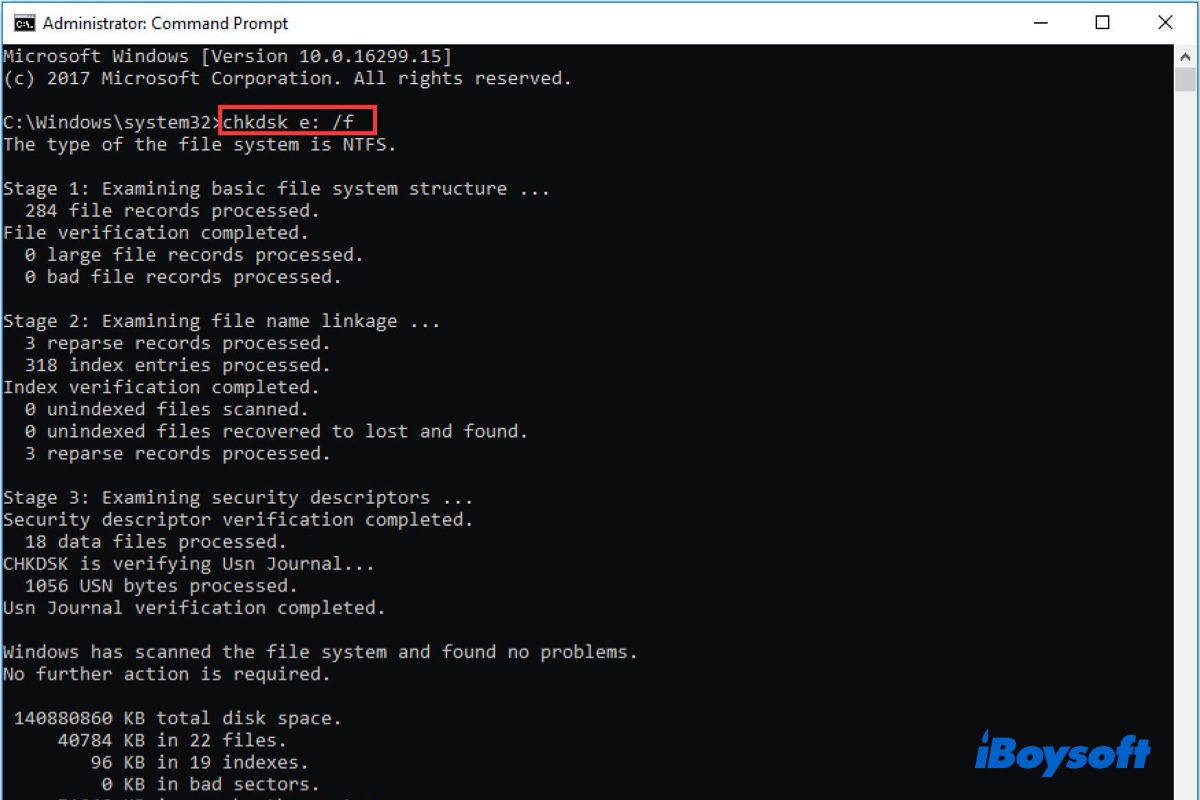Önemli verilerinizi yedeklemek için harici bir sabit sürücü kullanmak veri kaybını önlemenin normal bir yoludur. Ancak bazen harici sabit diskiniz aniden RAW hale gelebilir, bu da içinde depolanan dosyalara erişiminizi engeller. Yeniden biçimlendirme, RAW harici sabit sürücüyü düzeltmenin ve tekrar kullanılabilir hale getirmenin bir yolu olabilir ancak bu tüm verilerinizi siler.
RAW harici sabit sürücüyü biçimlendirme olmadan düzeltmek ve içinde depolanan dosyaların kurtarılabilir olduğundan emin olmak önemlidir. Neyse ki, yazımız aracılığıyla dosya biçimlendirme olmadan RAW harici sabit sürücüyü nasıl düzelteceğinizi ve daha da önemlisi, bir RAW harici sabit sürücüden dosyaları kurtarmanın mükemmel bir yolunu öğrenebilirsiniz.
Harici sabit sürücü neden RAW hale geldi
Eğer bilgisayarınıza harici sabit sürücünüzü bağladığınızda "Sürücü erişilemez. Parametre doğru değil." veya "Konum kullanılamıyor. E:\ erişilemiyor. Bölüm tanınan bir dosya sistemi içermiyor." gibi bir uyarı mesajı aldıysanız, harici sürücünüzün RAW dosya sistemine sahip olduğu anlamına gelebilir.
Bir harici sabit sürücünün RAW dosya sistemi haline gelmesine neden olabilecek birçok sebep vardır. Bunlar şunlardır:
- Güç sağlayıcıyla, USB kablosuyla veya USB bağlantı noktasıyla ilgili bir şeyler yanlış.
- Harici sabit diskinizi çıkarmadan önce güvenli bir şekilde çıkarmadınız. Bu işlem, Windows işletim sistemi yazma veya okuma işlemine devam etmeden önce özellikle dosya sistemine zarar verebilir.
- Harici sürücünün kötü sektörleri var. Örneğin, dosya sistem bilgilerini içeren disk alanı kötü sektörlere dönüşürse, tüm sürücüyü işletim sistemi tanıyamaz hale gelir.
- Kullanırken aniden bir arıza meydana gelir, bağlantı sorunu, güç kaybı ve uygun olmayan sistem kapanması gibi durumlar.
- Kötü amaçlı yazılım veya virüs, işletim sisteminin dosya sistemini tanıması için gerekli olan ana bilgilere zarar verir, böylece bölüm tablosu, kök dizin vb.
Format olmadan RAW sürücüyü nasıl düzeltebilirim
Bir RAW harici sabit sürücüyü biçimlendirmek, cihaza yeni ve boş bir dosya sistemine atamak anlamına gelir. Sonuç olarak, önceden depolanan tüm veriler silinecek ve ardından yeni verilerle üzerine yazılacaktır. Bunun önüne geçmek için, aşağıdaki düzeltmeleri deneyerek format olmadan RAW sürücüyü düzeltebilirsiniz.
- RAW dosya sistemini onarın
- Bazı temel donanım kontrollerini çalıştırın
- CHKDSK komutunu çalıştırın
- Sürücüyü güncelleyin
- Diskpart komutuyla RAW'ı NTFS'ye dönüştürün
- RAW bölümünü silin ve yeni bir bölüm oluşturun
Çözüm 1: RAW dosya sistemini onarın
Bir RAW harici sabit sürücü, bir bozulmuş dosya sisteminden kaynaklanabilir. Hasarlı dosya sistemini onararak (değiştirmeyerek) ve Windows tarafından orijinal tanınabilir dosya sistemine geri dönüştürerek, sabit diskiniz tekrar çalışabilir hale gelmelidir. Aynı zamanda disk hatası çözüldüğü için tüm dosyalarınıza erişilebilir olacaktır.
Bir sorunlu dosya sistemini onarmanın birkaç yolu vardır. En etkili yöntem, profesyonel bir RAW sürücü kurtarma yazılımı kullanmaktır. iBoysoft Data Recovery, güçlü bir RAW sürücü düzeltici ile donatılmış RAW sürücü dosya kurtarma aracıdır. Kırık dosya sistemine neden olan hataları kontrol edebilir ve düzeltebilir ve size bir FAT, exFAT veya NTFS dosya sistemini geri verebilir.
Veri kaybı olmadan RAW sabit diski nasıl düzeltebilirsiniz:
Adım 1: iBoysoft Data Recovery'yi Windows PC'nize indirin ve yükleyin. Bu yazılım Windows 11/10/8/7'de çalışır.
Adım 2: RAW formatında olan harici sabit sürücünüzü PC'nize bağlayın.
Adım 3: Yazılımı başlatın ve “RAW Sürücü Kurtarma” seçeneğini belirleyin.

Adım 4: listeden RAW diski veya bölümü seçin ve tarama işlemini başlatmak için Sonraki düğmesine tıklayın.

Adım 5: bulunan dosyaları önizleyebilir ve dosya sistemini onarmak için Düzelt Sürücü düğmesine tıklayabilirsiniz.

Sürücünüzün başarılı bir şekilde düzeltildiğine dair bir bildirim almak için bir süre bekleyin. Ardından, RAW durumunda olan harici sabit sürücünüzü açmaya devam edin ve tüm dosyaların geri yüklendiğini görmek için kontrol edin.
Çözüm 2: Basit donanım kontrolleri yoluyla veri kaybı olmadan RAW harici sabit sürücüyü düzeltme
Bazı senaryolarda, kararsız donanım bağlantıları veya küçük donanım arızaları Windows'un depolama cihazını tanımamasına neden olabilir. Format atmadan RAW sürücü sorununu çözmek için aşağıdaki temel donanım sorun giderme yöntemlerini deneyin.
- Başka bir bilgisayar kullanın: RAW harici sabit sürücünüzü başka bir bilgisayara takın ve bu PC'de de aynı sorunun olup olmadığını kontrol edin. Eğer sorun başka bir bilgisayarda da ortaya çıkarsa, o zaman problem sabit sürücüyle ilgili demektir.
- Farklı bir USB bağlantı noktası deneyin: Bazı durumlarda PC'nizdeki belirli USB bağlantı noktaları soruna neden olabilir, bu nedenle harici sürücünüzü başka bir USB bağlantı noktasına takmayı deneyin. Bu, sorunun USB bağlantı noktasından mı yoksa sürücüden mi kaynaklandığını doğrulamanıza yardımcı olacaktır.
- Başka bir USB kablosu kullanın: Eğer bir USB sabit sürücü kullanıyorsanız, soruna neden olabilecek hasarlı bir USB kablosuna sahip olabilirsiniz, bu nedenle sorunsuz başka bir USB kablosuna geçmeyi deneyin.
Çözüm 3: CHKDSK komutu ile format atmadan RAW harici sabit sürücüyü düzeltme
CHKDSK Windows'ta yerleşik bir araçtır ve dosya sistemi veya bölüm hatalarını kontrol etmek ve onarmak için kullanılabilir. Dolayısıyla, format atmadan RAW harici sabit sürücüyü nasıl düzeltirsiniz sorusunu çözmek için bunu kullanabilirsiniz. Aşağıdaki işlemi takip edin:
- Arama kutusuna "CMD" yazın ve Komut İstemi'ni başlatmak için üzerine sağ tıklayın ve Yönetici olarak çalıştır düğmesine tıklayın.

- "chkdsk e:/f" yazın ve Giriş tuşuna basın. Burada, komut içindeki E harfi RAW harici diskinizin sürücü harfini temsil eder.
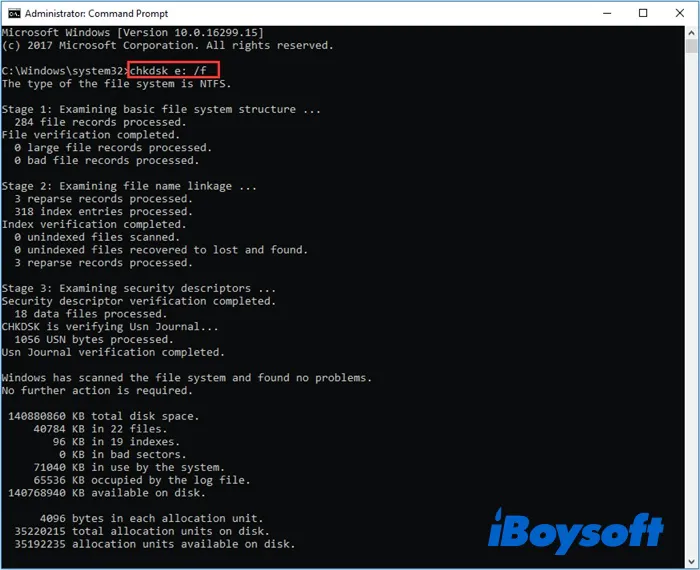
- İşlemin tamamlanmasını bekleyin ve sorunun çözülüp çözülmediğini kontrol edin.
Eğer CHKDSK ile format atmadan RAW sürücüyü düzeltme işlemi başarısız olursa, "Dosya sisteminin türü RAW' dır." hatası alabilirsiniz. CHKDSK RAW sürücüler için kullanılamaz". Bu durumda, bir sonraki çözümü deneyin. 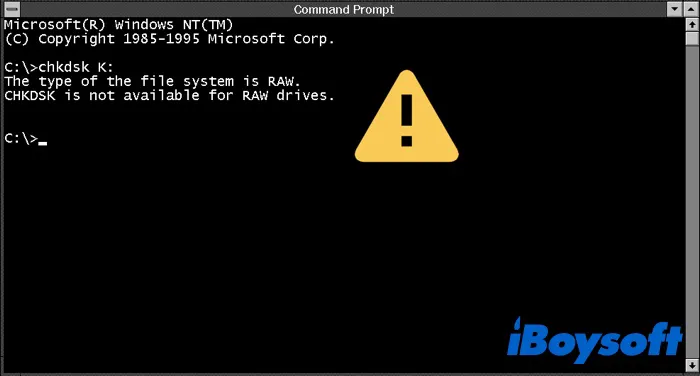
Çözüm 4: Sürücüyü güncelleyerek RAW harici sabit sürücüyü format atmadan onarma
Bazen uyumsuz, bozuk veya güncellenmemiş sürücüler de RAW sürücülere yol açabilir. Bu durumda, cihaz yöneticisinde sürücüyü güncelleyebilirsiniz aşağıdaki adımları kullanarak:
1. Windows Gezgini'nde veya masaüstünde sağ tıklayarak Benim Bilgisayarım a tıklayın.
2. Yönet e ve ardından Aygıt Yöneticisi na tıklayın.
3. Cihaz Yöneticisi'nde RAW harici sabit sürücünüzü bulun, üzerine sağ tıklayarak Sürücüyü Güncelle yi seçin. 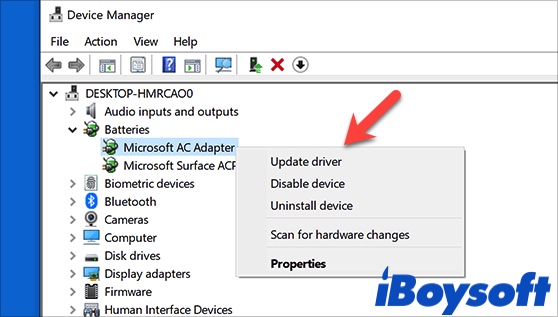
Şimdi RAW sürücünün sürücüsü güncellendi, sabit sürücünüze tekrar erişmeyi deneyin ve bu sorunun çözülüp çözülmediğini görün.
Çözüm 5: RAW harici sabit sürücüyü format atmadan onarımak için RAW' ı NTFS' ye dönüştürecek
RAW harici sabit sürücüyü format atmadan açmak istiyorsanız, diskin RAW dosya sistemini NTFS dosya sistemine diskpart ile dönüştürebilirsiniz. diskpart RAW sürücüyü düzeltmek için aşağıdakileri yapın. Onarımı başlatmadan önce yukarıda belirtilen yöntemleri kullanarak önemli dosyalarınızın hepsini kurtardığınızdan emin olun.
1. PC'nizdeki Başlat a tıklayın.
2. Arama kutusuna diskpart yazın ve Enter Tuşuna basın.
3. Tüm mevcut bölümleri ve sürücüleri listeleyen aşağıdaki komut satırını çalıştırın.list volume
Listelenen depolama cihazı bilgilerine göre, RAW harici sürücüyü bulun. Aşağıdaki resme kaydırın. Resimde F hedef RAW bölüm ve listesindeki "Volume 6" dır.
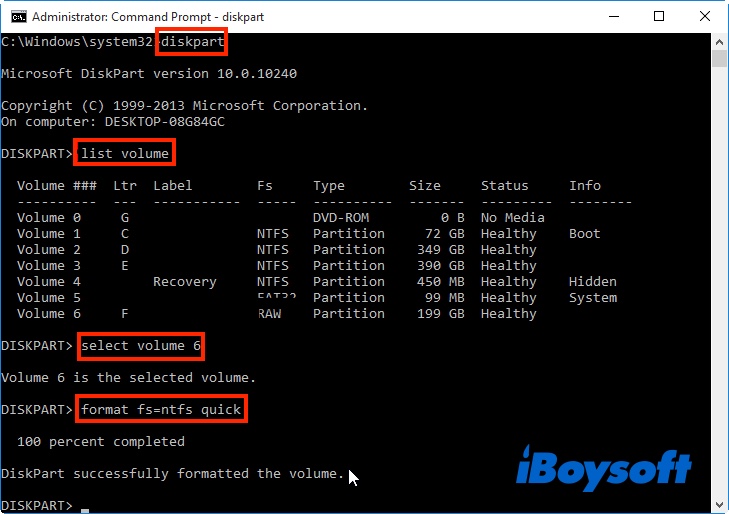
4. Aşağıdaki komut satırını çalıştırın. Doğru sürücü/bölümü seçtiğinizden ve proje isminizi RAW disk/bölümünüz ile değiştirdiğinizden emin olun.select Volume 6
5. RAW' yı NTFS' ye dönüştürmek için aşağıdaki komut satırını çalıştırın. RAW' ı FAT32' ye dönüştürmek istiyorsanız, komut satırını fs=fat32 quick olarak değiştirin.format fs=ntfs quick
6. "DiskPart başarılı bir şekilde diski biçimlendirdi" mesajını görür görmez komut istemini kapatmak için aşağıdaki komut satırını çalıştırın.exit
Çözüm 6: RAW harici sabit sürücüyü format atmadan RAW bölümü silerek onarım
Düzeltmeye format atmadan harici sürücüyü onarmak için son çare, RAW bölümünü silmek ve yeni bir tane oluşturmaktır. Lütfen dikkat edin ki bölüm silme veri kaybına neden olacaktır, bu yüzden önce dosyalarınızı kurtarmanız gerekmektedir. Şimdi, RAW sürücünüzdeki veriler güvende ise, RAW sürücüyü düzeltmek için aşağıdaki adımları kullanın:
- Bilgisayarınızda klavyenizde Windows + R tuşlarına basın ve diskmgmt.msc yazın ve Enter tuşuna basın. Bu, Disk Yönetimi aracını açacaktır.
- Sürücünüzdeki RAW bölümü seçin ve Hacmi Sil... düğmesine tıklayın.
- Boş disk alanı seçin ve sağ tıklayarak Yeni Basit Birim... seçeneğini belirleyin.
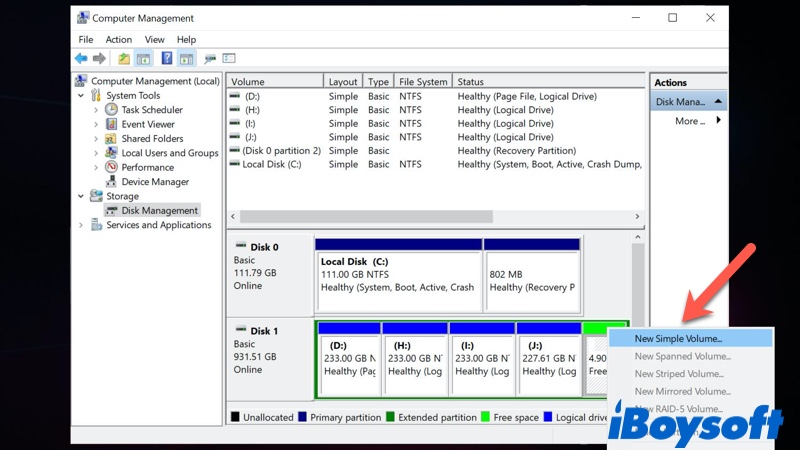
- RAW harici sürücüyü düzeltmeyi tamamlamak için sihirbazı izleyin.
Sorun çözüldü mü? Daha fazla kişiye yardımcı olmak için bu yazıyı paylaşın!
Format atmadan harici sürücüden dosyaları nasıl kurtarılır
Düzeltme yapmadan RAW harici sürücüyü onarmaya başlamadan önce, önemli verilerinizi geri almayı deneyin çünkü herhangi bir dikkatsiz hata veri zararına neden olabilir. RAW dosya sistemi olan harici sürücünüzden önemli verilerinizi geri almak için profesyonel RAW veri kurtarma yazılımına ihtiyacınız vardır.
iBoysoft Data Recovery piyasadaki en iyi RAW sürücü kurtarma yazılımlarından biridir. RAW hard disklerden, SD kartlardan, USB flash sürücülerden, bellek çubuklarından ve diğer depolama cihazlarından fotoğraflar, videolar, belgeler, ses ve diğer dosyaları kurtarabilir.
RAW harici sürücüden veri kurtarmanın yanı sıra, bu yazılım çökmüş, erişilemeyen, biçimlendirilmiş bölümlerden veya disklerden silinmiş veya kayıp dosyaları kurtarmayı destekler. Ayrıca, BitLocker korumalı bölümlerden veri kurtarabilir.
RAW sürücü kurtarma
- Fotoğraflar, videolar, belgeler, ses, müzik vb. kurtarın
- RAW sabit disklerden, RAW USB flaş sürücülerden, RAW SD bellek kartlarından, RAW bellek çubuklarından dosyaları kurtarın.
- Biçimlendirilmiş/hasar görmüş/erişilemez sürücülerden veya bölümlerden dosyaları kurtarın
- BitLocker korumalı veya silinmiş/kaybolmuş bölümlerden dosyaları kurtarın
- Desteklenen işletim sistemi: Windows 11/10/8/7/Vista/XP ve Windows Sunucusu 2019/2016/2012/2008/2003
Sadece okuma ve risk yok
Bu RAW sürücü veri kurtarma yazılımını çalıştırmak için adım adım kılavuzu aşağıdan izleyin:
- Bilgisayarınıza iBoysoft Data Recovery'yi ücretsiz indirin, yükleyin ve başlatın. Üç seçenek arasından RAW Sürücü Kurtarma modunu seçin.

- Sürücü listesindeki RAW bölüm/sürücüyü seçin ve RAW sürücü kurtarmayı başlatmak için Sonraki düğmesini tıklayın.

- Tarama işlemi tamamlandıktan sonra kurtarılan dosyaları önizleyin.

- Gerekli dosyaları seçin ve ardından Kurtar düğmesine tıklayın. Kurtarılan verileri başka bir harici hard diske kaydedin.
Eğer RAW harici sürücünüzün verileri şu anda güvende ise, lütfen daha fazla insanın yardımı olması için bu yazıyı sosyal medyanızda paylaşın.
Bonus: RAW harici hard diski nasıl önlersiniz?
Daha önce de belirtildiği gibi, harici bir hard disk çeşitli nedenlerden dolayı RAW olabilir. Diskin RAW dosya sistemine dönüşmesini önlemek için yapabileceğiniz bazı şeyler şunlardır:
- Harici sürücüyü güvenli bir şekilde çıkarın: Windows, diski zarar vermeden çıkarmak amacıyla "Donanımı Güvenli Kaldır ve Medyayı Çıkar" seçeneğini sağlar. Diskinizi çıkarmadan önce her zaman bu seçeneği seçin.
- Antivirüs yazılımı kullanın: Bilgisayarınızı korumak için güvenilir üçüncü taraf antivirüs yazılımını veya Windows Defender'ı kullanmaya çalışın, böylece harici bir hard diskin virüs bulaşması olasılığını en aza indirebilirsiniz.
- Harici diski güvenli bir yere yerleştirin: Harici hard disk çarpma, darbe ve çarpışmalara karşı kırılgandır; bu da diske fiziksel zarar verebilir.
- Yedekleme oluşturun: Diskleriniz ne zaman RAW olabileceğini asla bilemezsiniz, veri kaybını önlemek için her zaman önemli verilerinizi başka sağlıklı bir diske veya bulut depolamayapısına yedekleyin.
Son düşünceler
Bu yazıda, özellikle disksiz RAW harici diski nasıl düzelteceğimize odaklanıyoruz, böylece RAW sürücünüzü NTFS'ye dönüştürmeniz gerektiğinde dahi veri kaybetmenize gerek kalmaz. Harici bir hard disk RAW dosya sistemine dönüştüğünde, üzerinde depolanan önemli dosyalar kurtarılmadıkça asla biçimlendirmeyin. RAW sürücü veri kurtarma her zaman ilk düşünmeniz gereken şey olmalıdır.
Eğer yazımızın yararlı olduğunu düşünüyorsanız, lütfen arkadaşlarınızla paylaşın. Windows PC'de veri kaybetmeden RAW harici diski kurtarma ve düzeltme konusunda hala sorularınız varsa, lütfen bize ulaşmaktan çekinmeyin.
Biçimlendirmeden RAW harici diski nasıl düzelteceğiniz hakkında sıkça sorulan sorular
- QRAW sürücü ne anlama gelir?
-
A
RAW sürücü, FAT, exFAT, FAT32 veya NTFS gibi bilinen bir Windows dosya sistemine sahip olmayan bir sabit disk veya herhangi başka bir depolama aygıtının durumudur. Sabit diskin üzerinde hiçbir dosya sistemi bulunmadığından, düzeltilene kadar erişilemez veya daha fazla veri depolamak için kullanılamaz.
- QBir RAW sabit diski NASIL NTFS'ye dönüştürürüm?
-
A
Dosya Gezgini'ni açın, RAW diski bulun ve üzerine sağ tıklayın. Biçimlendir'i seçin ve NTFS dosya sistemini seçin. Onaylamak için Tamam'ı tıklayın. Ancak bu şekilde, bu RAW sürücüdeki tüm verileri kaybedersiniz. Verileri kaybetmeden RAW sürücüyü NTFS'ye dönüştürmek istiyorsanız, önce Windows için iBoysoft veri kurtarma yazılımını kullanarak verileri kurtarabilir ve daha sonra sürücüyü NTFS dosya sistemine biçimlendirebilirsiniz.